windows10系统的电脑怎么设置密码
分类:win10教程 发布时间:2023-06-02 09:40:05

工具/原料:
系统版本:windows10
品牌型号:联想拯救者R9000k
方法/步骤:
一:电脑未设置过密码。
第一步:单击左下角【开始】,在弹出的开始菜单中单击【设置】按钮。
第二步:点击【账户】就可进去账户设置。
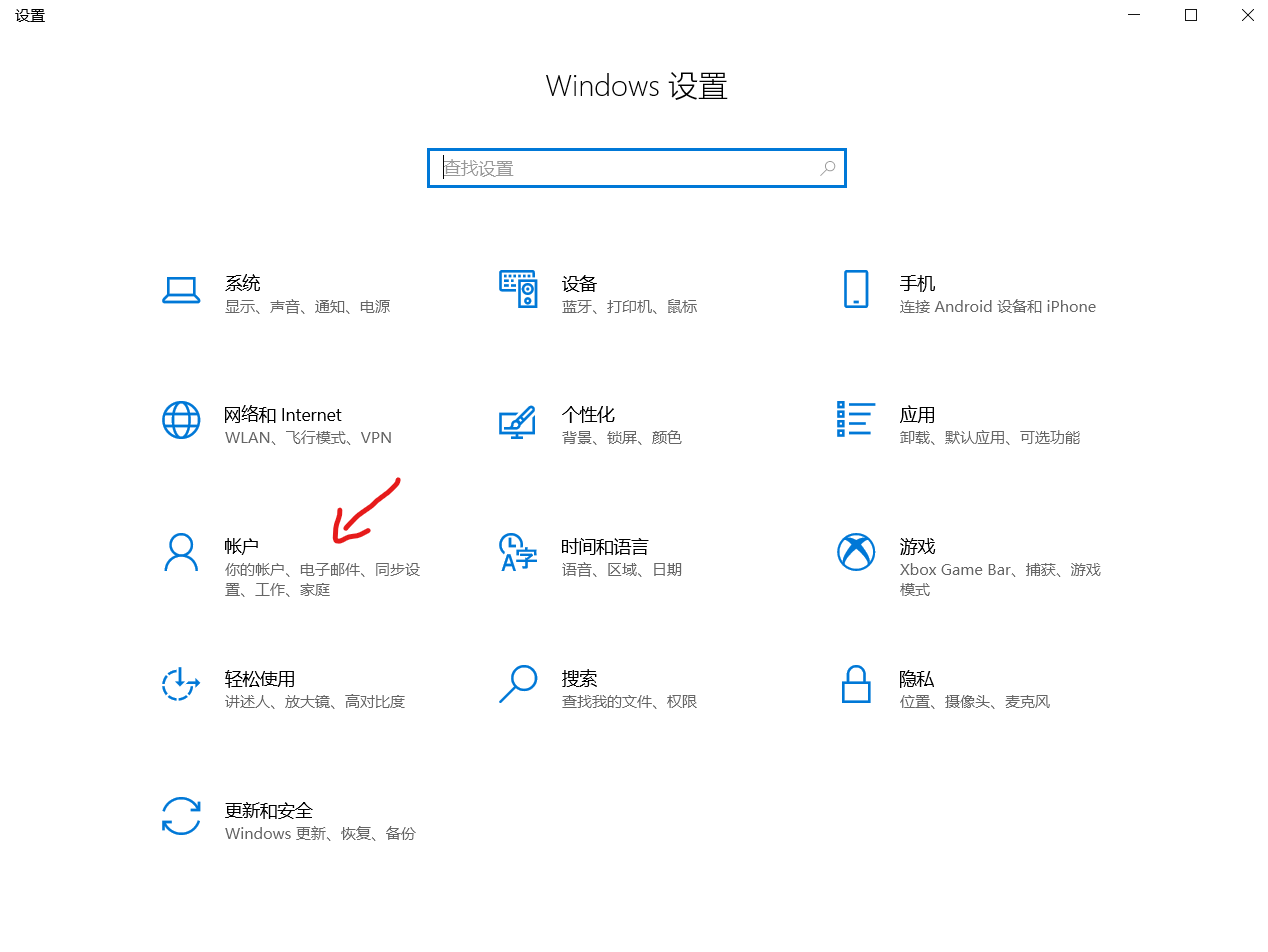
第三步:选择【登陆选项】菜单进入选项。

第四步:选择【密码】选项,单击【添加】按钮即可进去密码设置页面。
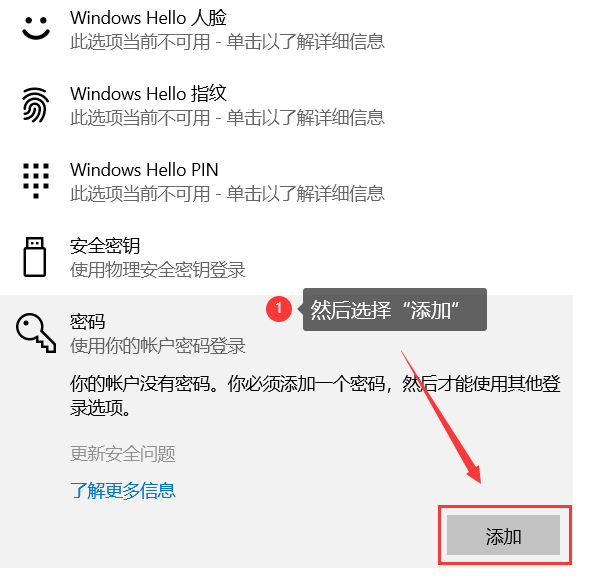
第五步:在文本框里输入自己所方便记忆的密码即可,然后点击下一步。
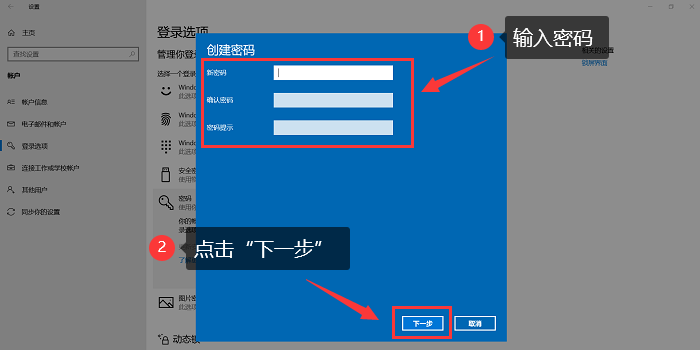
第五步:创建密码成功后,就会跳转到完成界面,点击完成即可。
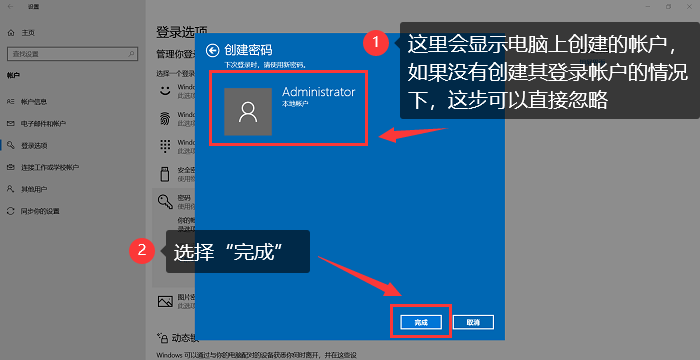
二:已设置过密码需要更改密码的。
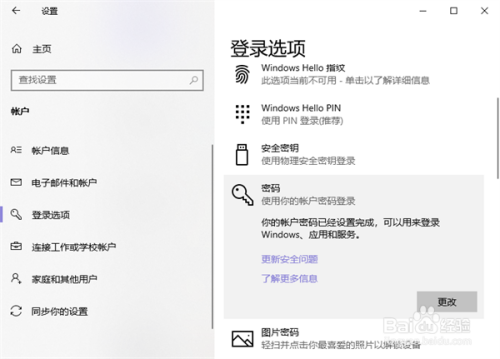
已设置过密码的,只要点击更改就可进入账户设置界面,后面的步骤也是一样的,小编就不带大家重复操作啦!
注意事项:我们设置密码的时候,一定要设置自己熟悉的、容易记忆的密码,也可以设置密码提示,哪天要是真的忘记了,看一下提示也能想起来!
总结:
让我们再来回顾一下电脑密码设置的步骤吧:
1、点击【开始】菜单里的【设置】按钮。
2、选择【账户】按钮进入【账户】设置。
3、选择【登录选项】后选择【密码】按钮。
4、点击添加输入密码即可。






 立即下载
立即下载










 魔法猪一健重装系统win10
魔法猪一健重装系统win10
 装机吧重装系统win10
装机吧重装系统win10
 系统之家一键重装
系统之家一键重装
 小白重装win10
小白重装win10
 杜特门窗管家 v1.2.31 官方版 - 专业的门窗管理工具,提升您的家居安全
杜特门窗管家 v1.2.31 官方版 - 专业的门窗管理工具,提升您的家居安全 免费下载DreamPlan(房屋设计软件) v6.80,打造梦想家园
免费下载DreamPlan(房屋设计软件) v6.80,打造梦想家园 全新升级!门窗天使 v2021官方版,保护您的家居安全
全新升级!门窗天使 v2021官方版,保护您的家居安全 创想3D家居设计 v2.0.0全新升级版,打造您的梦想家居
创想3D家居设计 v2.0.0全新升级版,打造您的梦想家居 全新升级!三维家3D云设计软件v2.2.0,打造您的梦想家园!
全新升级!三维家3D云设计软件v2.2.0,打造您的梦想家园! 全新升级!Sweet Home 3D官方版v7.0.2,打造梦想家园的室内装潢设计软件
全新升级!Sweet Home 3D官方版v7.0.2,打造梦想家园的室内装潢设计软件 优化后的标题
优化后的标题 最新版躺平设
最新版躺平设 每平每屋设计
每平每屋设计 [pCon planne
[pCon planne Ehome室内设
Ehome室内设 家居设计软件
家居设计软件 微信公众号
微信公众号

 抖音号
抖音号

 联系我们
联系我们
 常见问题
常见问题



